Word文檔空白頁無法刪除?這幾種方法教你快速解決!
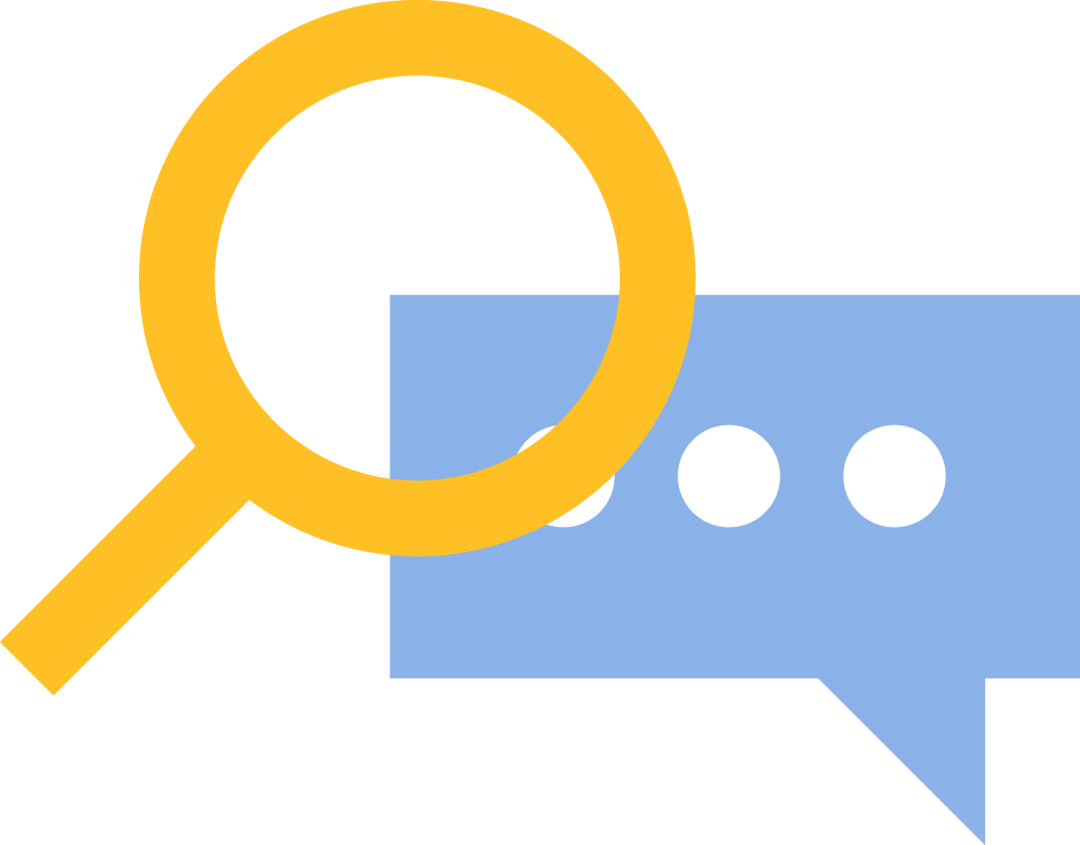

滴滴滴!PDF 干貨分享時間到!今天分享的主題是如何刪除Word 文檔的空白頁~
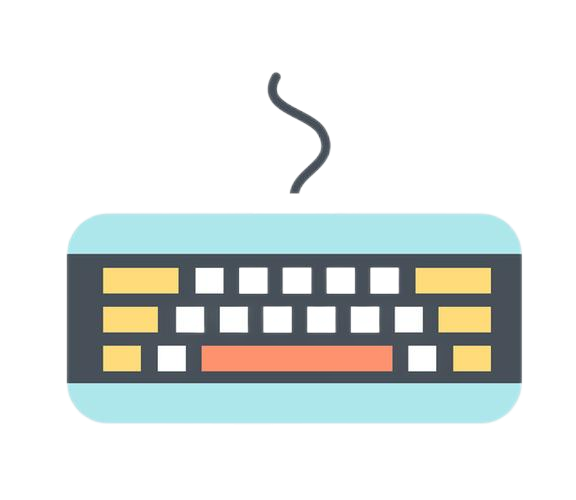
當(dāng)寫完了論文初稿進(jìn)入格式調(diào)整階段,或在處理其他類型的Word 文檔時,很多小伙伴會遇到無法刪除空白頁的情況。
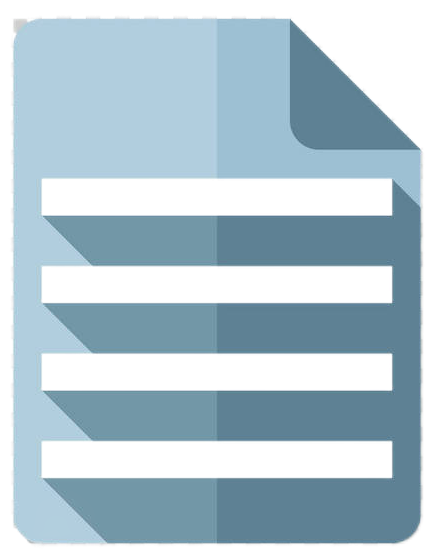
大部分情況下,這是因為空白頁中出現(xiàn)了隱藏的分節(jié)符,無法直接用“ ”退格鍵刪除導(dǎo)致的?
那應(yīng)該如何解決呢?往下看,三種方法教你極速解決!
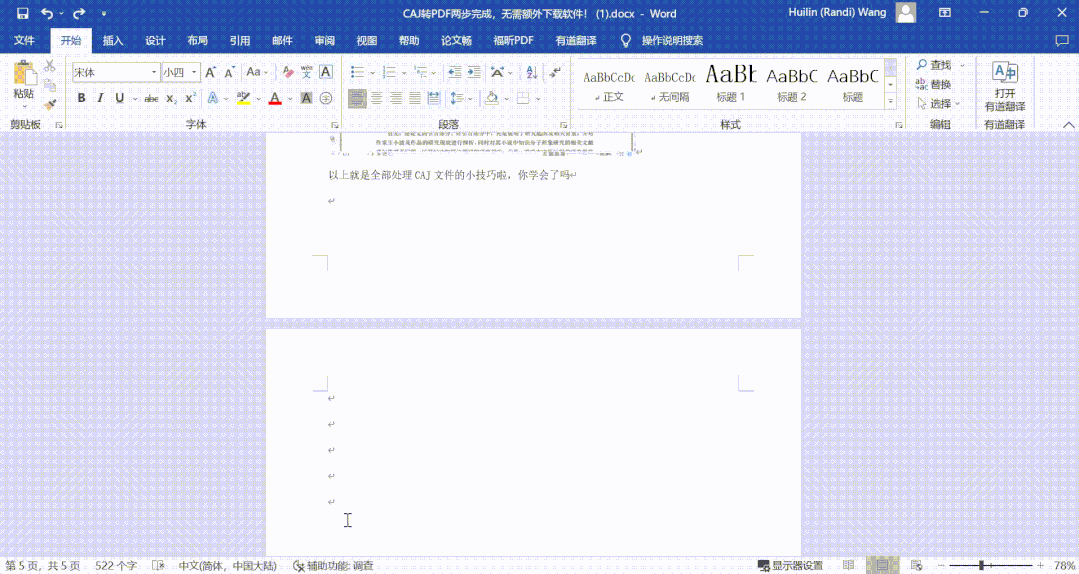
空白頁無法刪除
方式1
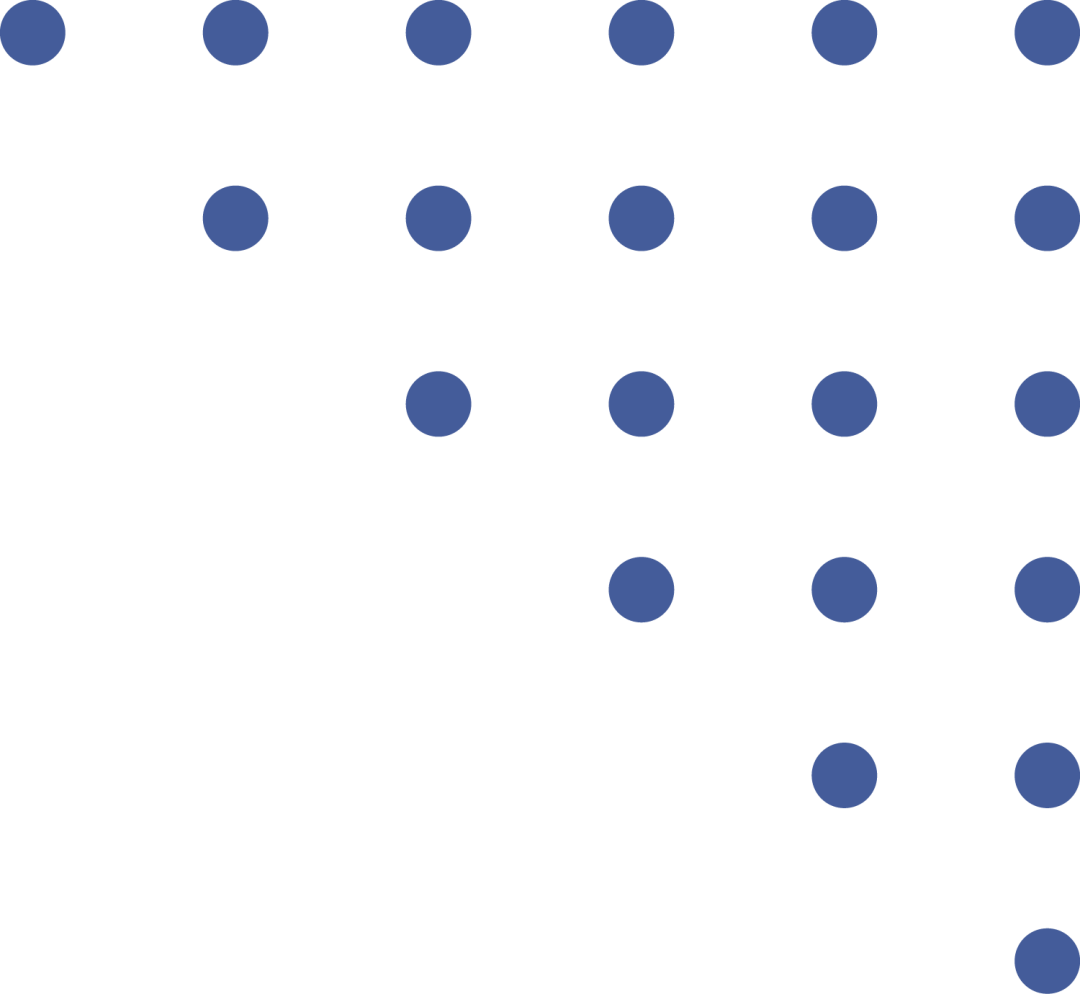
顯示隱藏符號
手動刪除
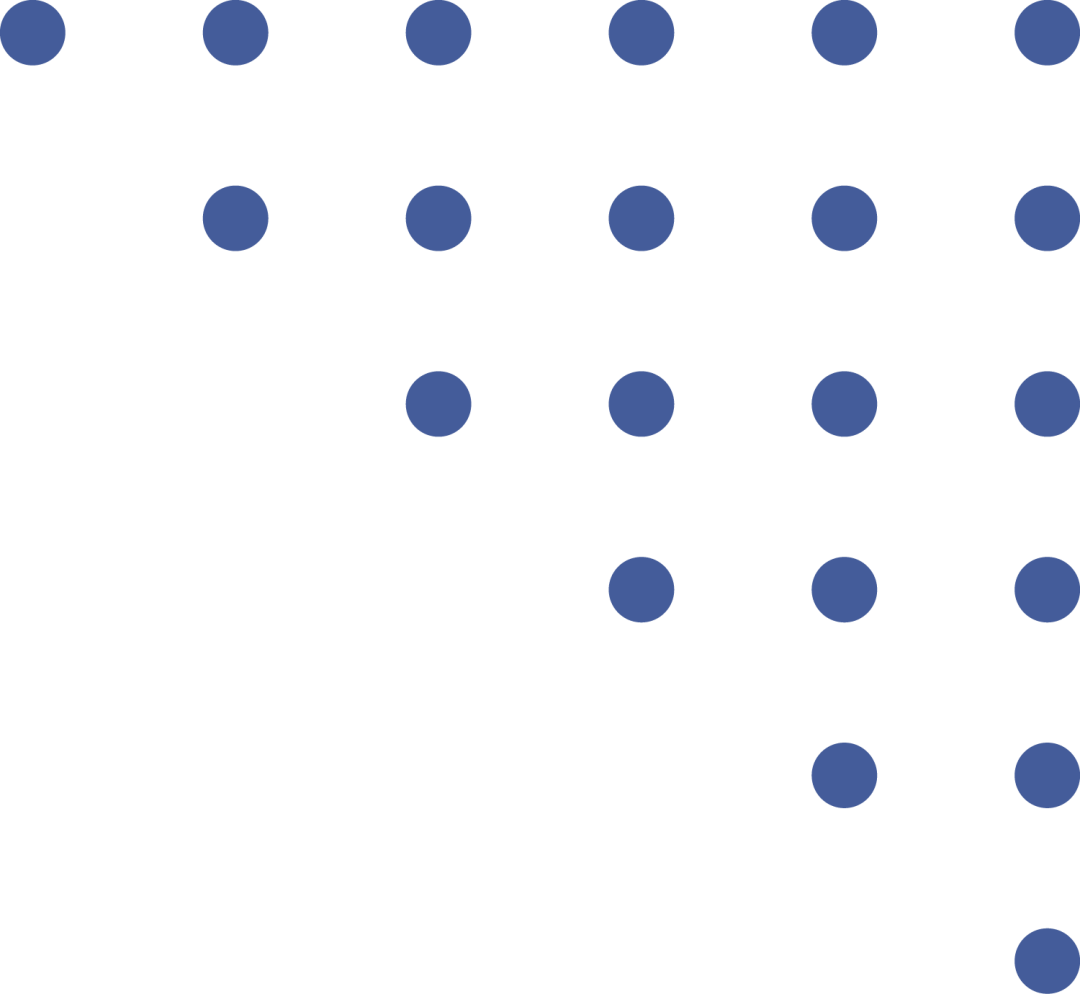
在默認(rèn)視圖下,分節(jié)符等隱藏符號是不顯示的word文檔如何刪除多余的空白頁,你只需點(diǎn)擊“顯示編輯標(biāo)記”按鈕word文檔如何刪除多余的空白頁,即可查看隱藏的分節(jié)符;
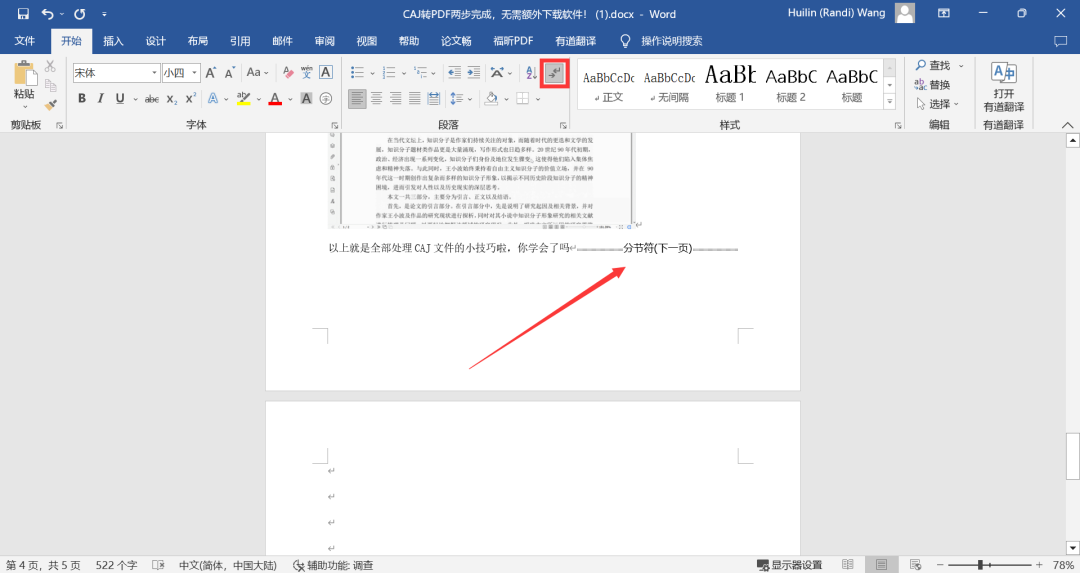
顯示分頁符
你只需選中分節(jié)符及回車符,然后點(diǎn)擊鍵盤上的“”鍵,即可刪除空白頁。
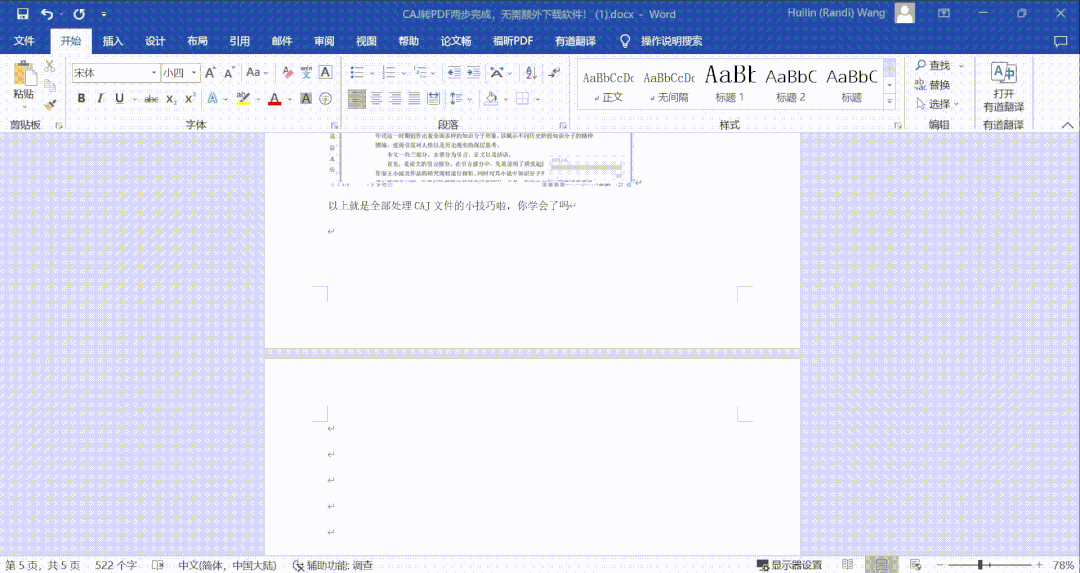
刪除分頁符
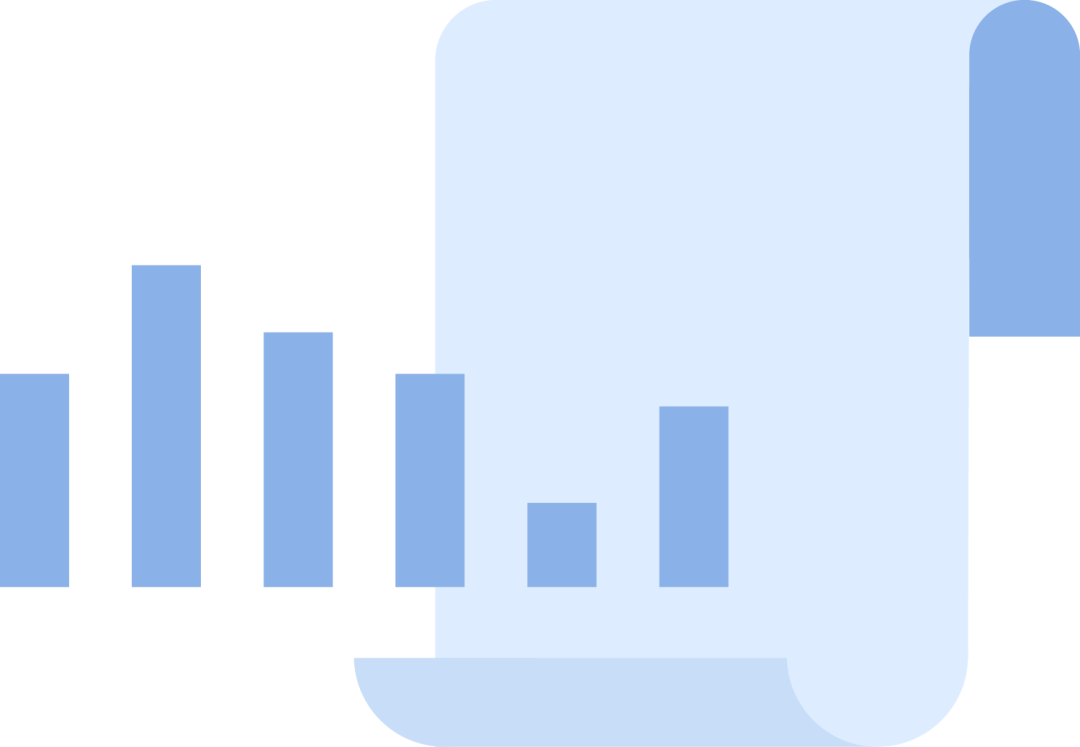
方式2
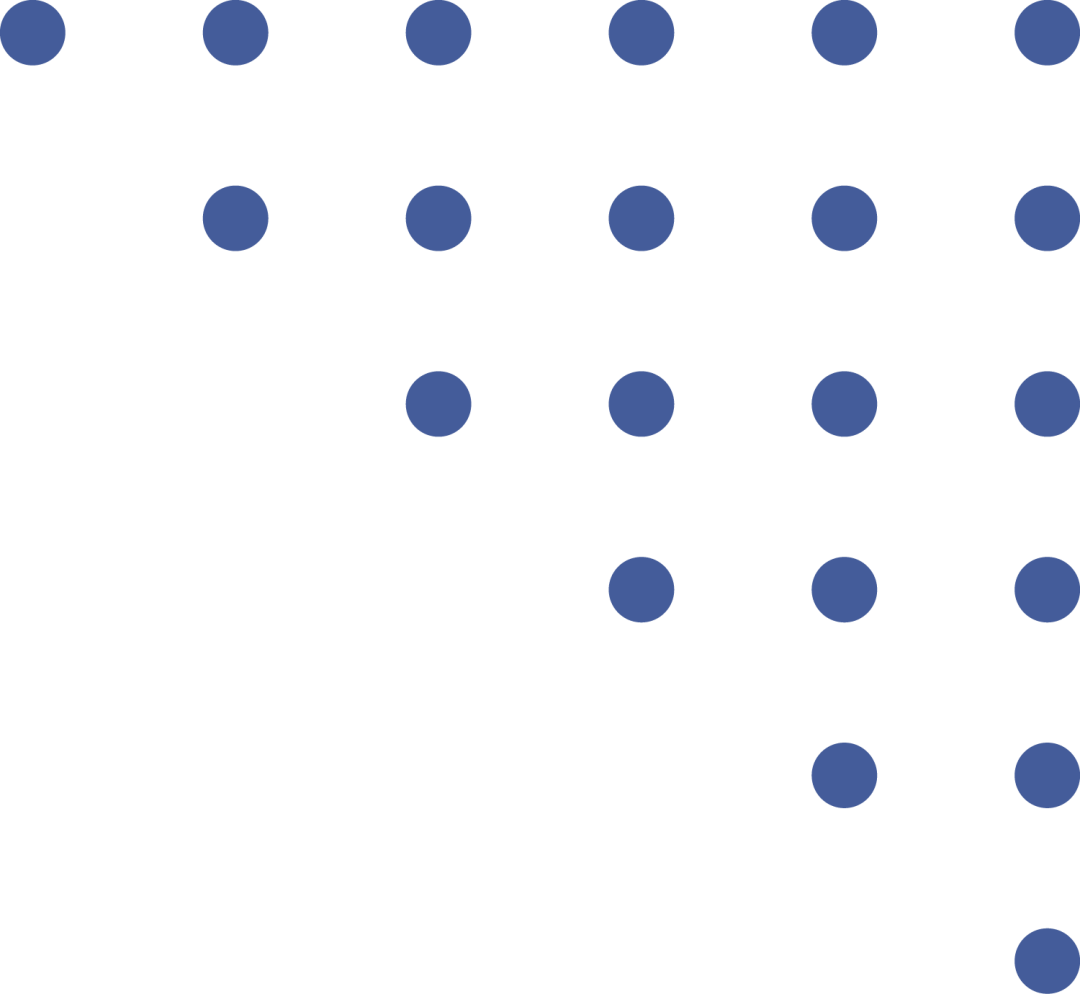
利用搜索替換功能
刪除空白頁
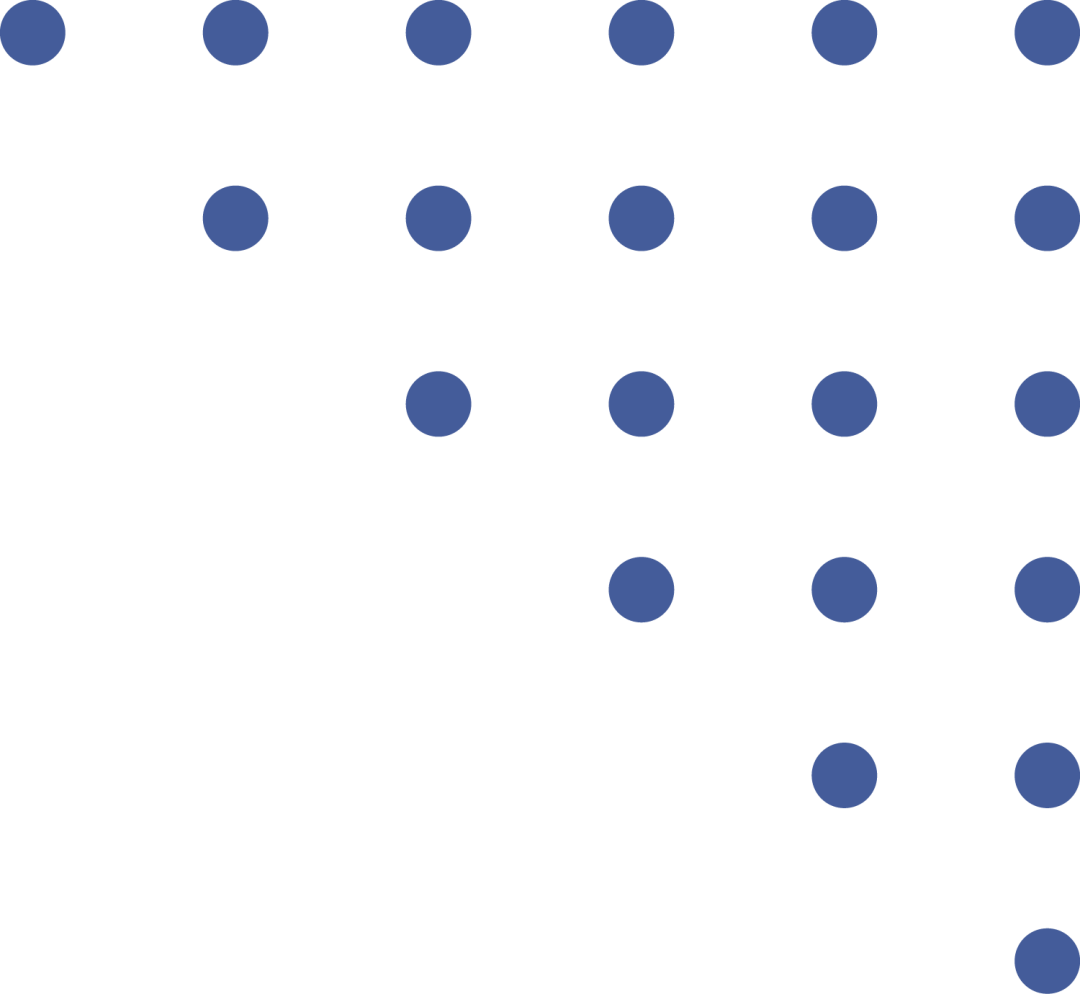
第二種方式是你可以利用搜索替換功能刪除空白頁。
首先你同樣需要點(diǎn)擊“顯示編輯標(biāo)記”按鈕,打開標(biāo)記顯示,然后點(diǎn)擊“開始”工具欄的“替換”按鈕;

打開替換功能
打開替換對話框后,點(diǎn)擊“特殊格式”中的“分節(jié)符”,即可在查找內(nèi)容中輸入分節(jié)符的代碼;
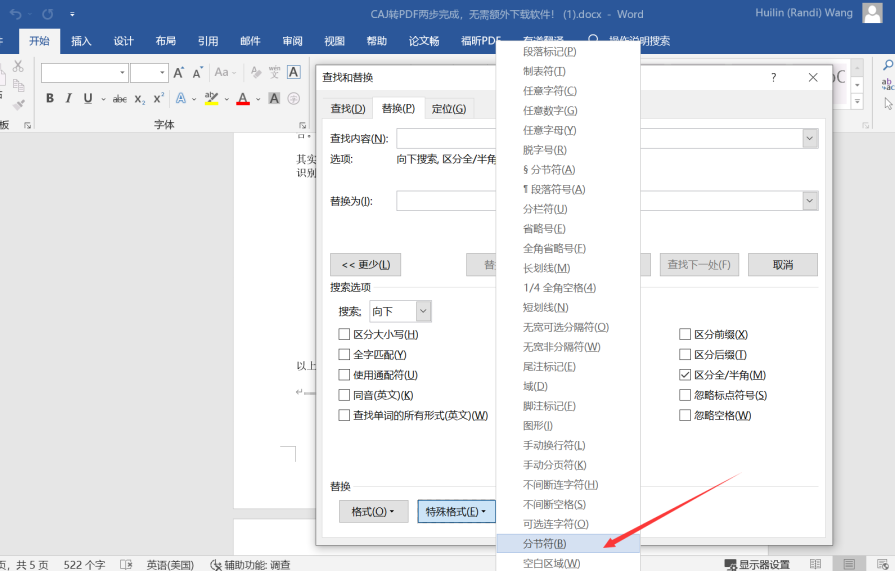
在特殊格式中選擇分節(jié)符
然后無需在“替換為”中填寫內(nèi)容,點(diǎn)擊“查找下一處”按鈕,選中連接空白頁的分節(jié)符,點(diǎn)擊“替換”按鈕即可刪除分節(jié)符;

完成替換分節(jié)符
若空白頁中還有回車符,那么你只需用鍵盤上的刪除鍵刪除回車符,即可刪除該空白頁。
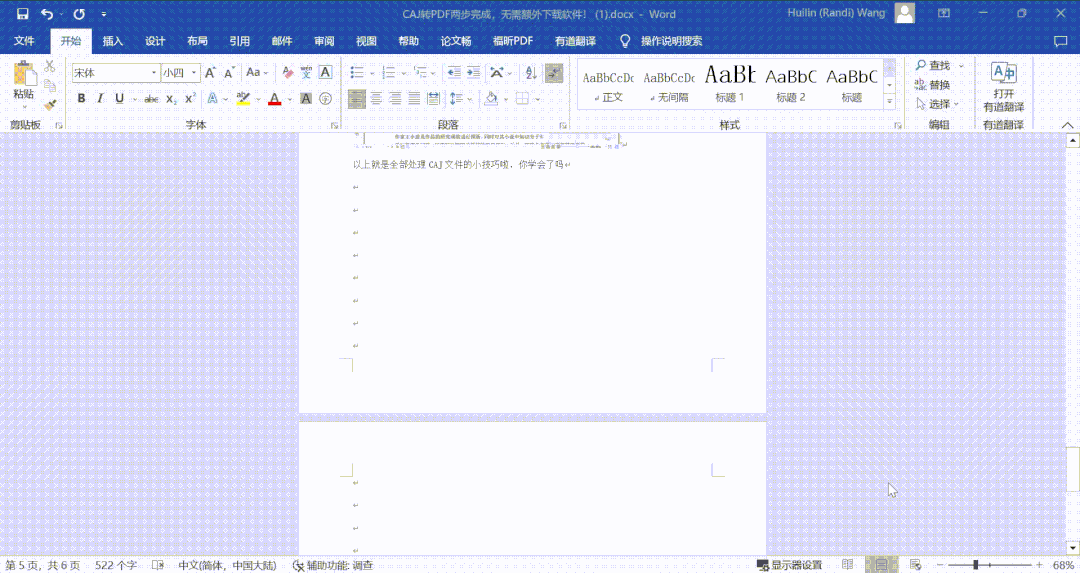
刪除剩余換行符
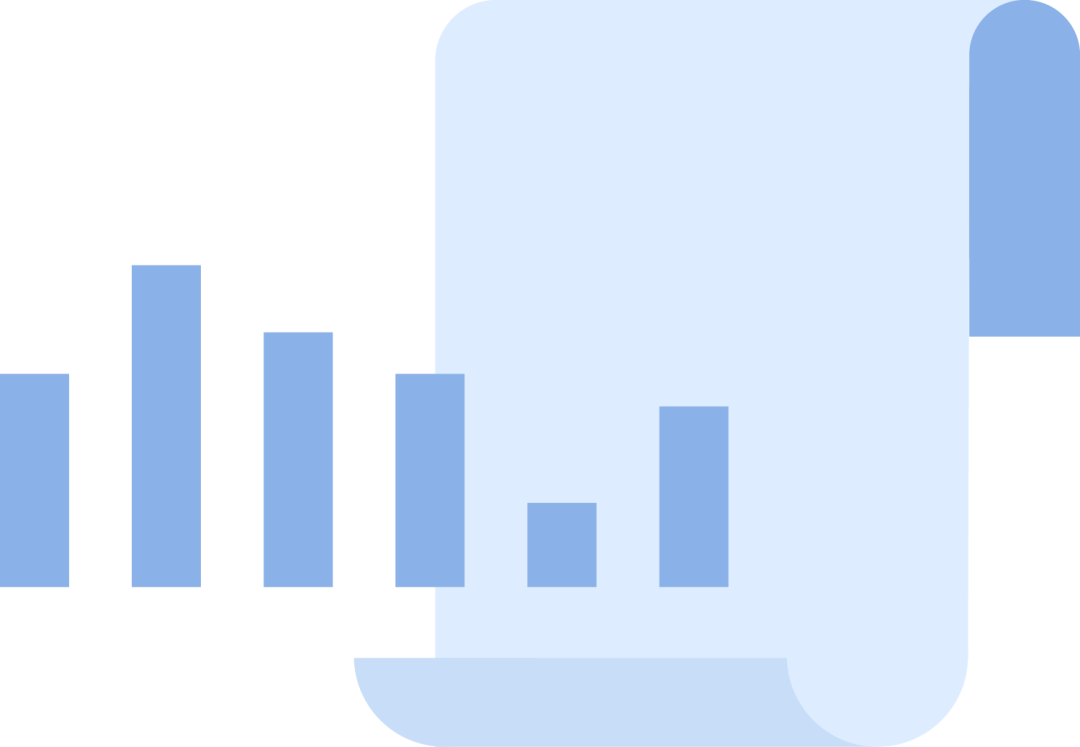
方式3
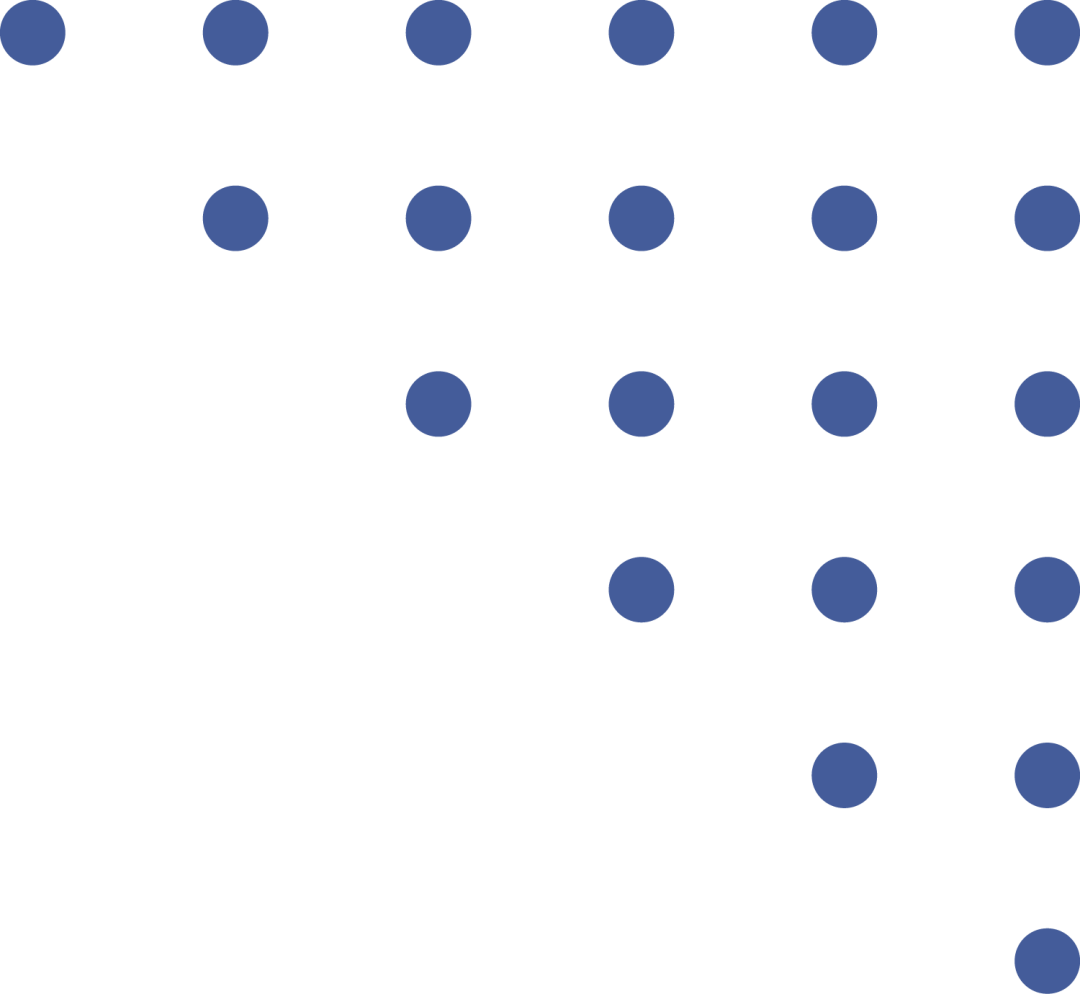
Word轉(zhuǎn)PDF
一次性刪除
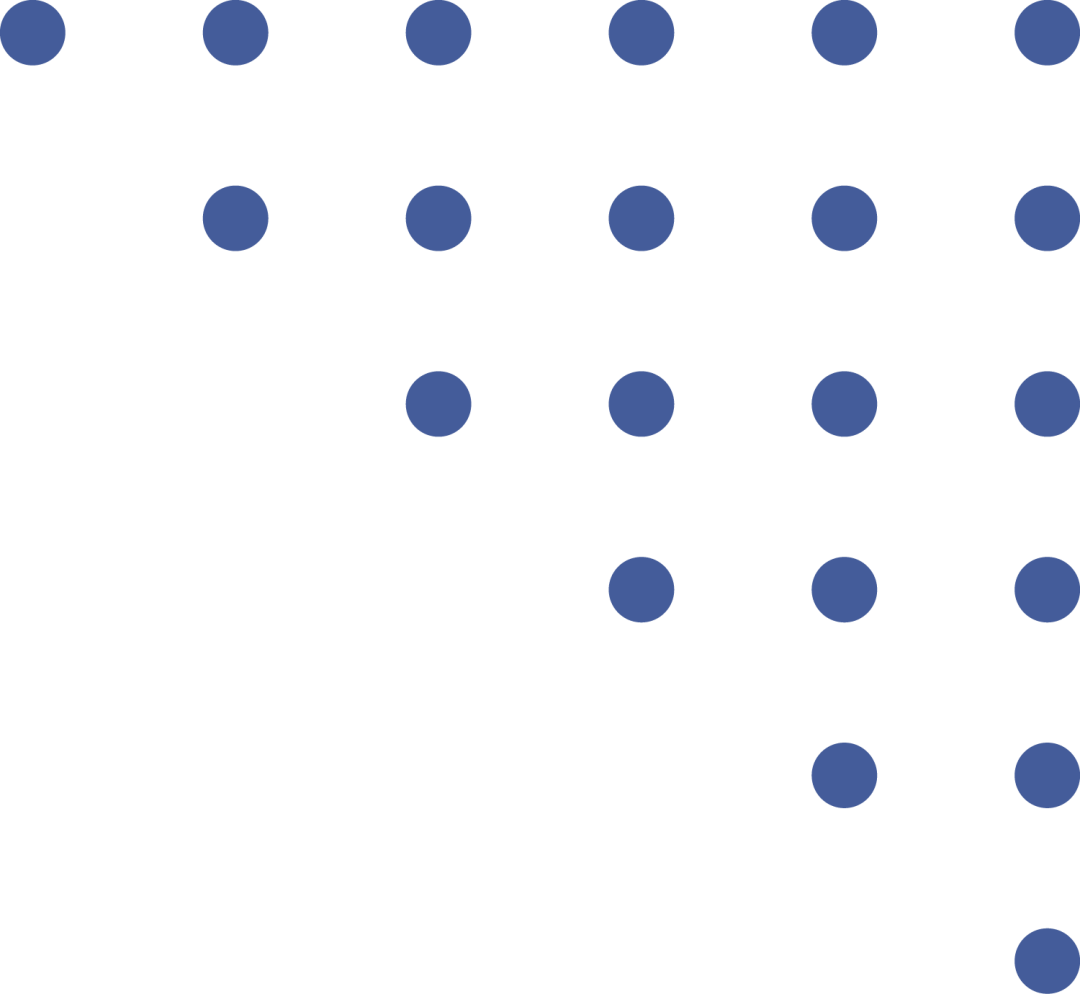
第三種方式是,你將該Word文檔轉(zhuǎn)換為PDF,然后借助福昕高級PDF編輯器刪除空白頁及任何你想刪除的頁面。
例如word文檔如何刪除多余的空白頁,你可以借助福昕在Word中的插件福昕PDF中的“創(chuàng)建PDF”,將該Word文檔轉(zhuǎn)換為PDF,或直接將該Word文檔轉(zhuǎn)存為PDF格式;
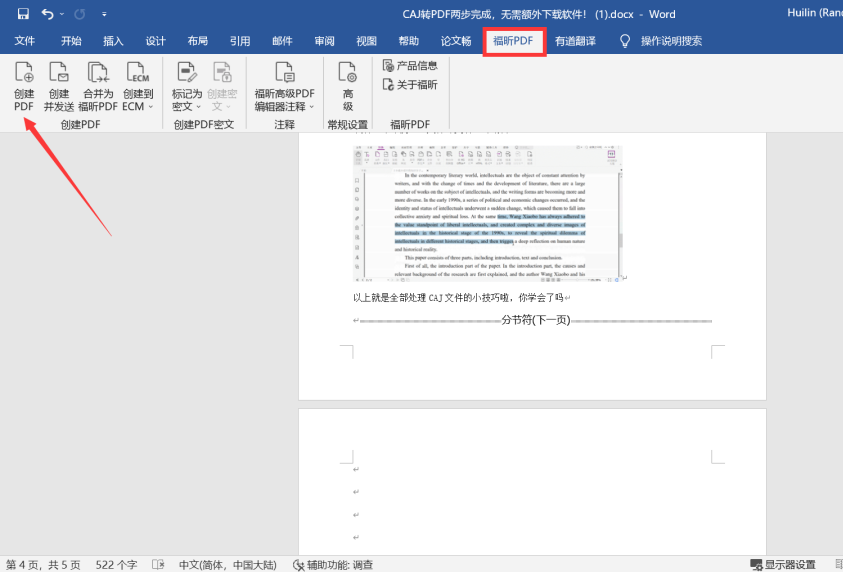
Word轉(zhuǎn)PDF
然后在福昕高級PDF編輯器中打開轉(zhuǎn)換好的PDF文檔,點(diǎn)擊工具欄“頁面管理”中的“刪除”,填入相關(guān)頁碼,即可成功刪除空白頁~
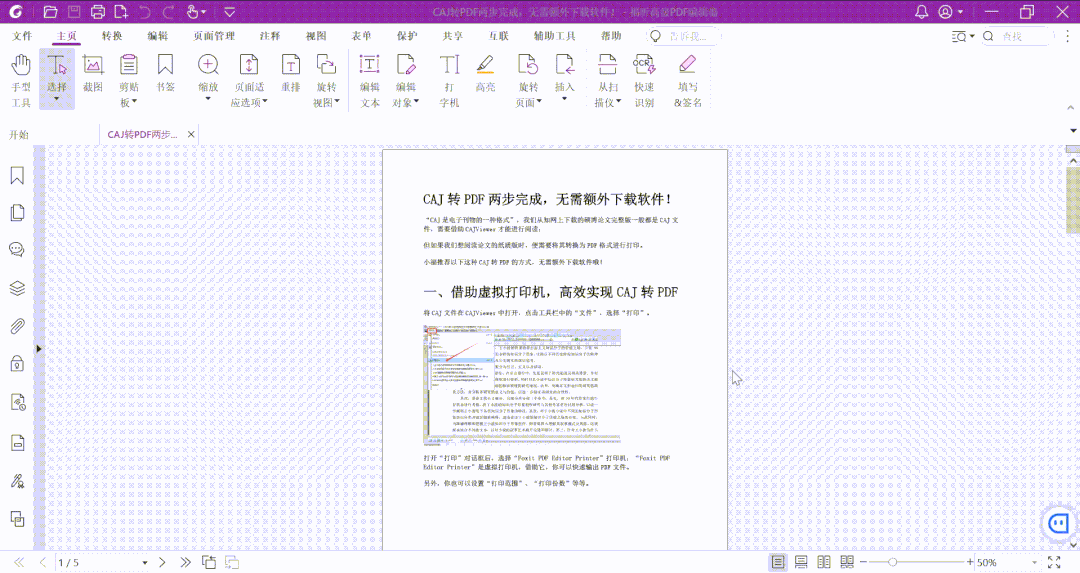
利用頁面管理功能刪除空白頁
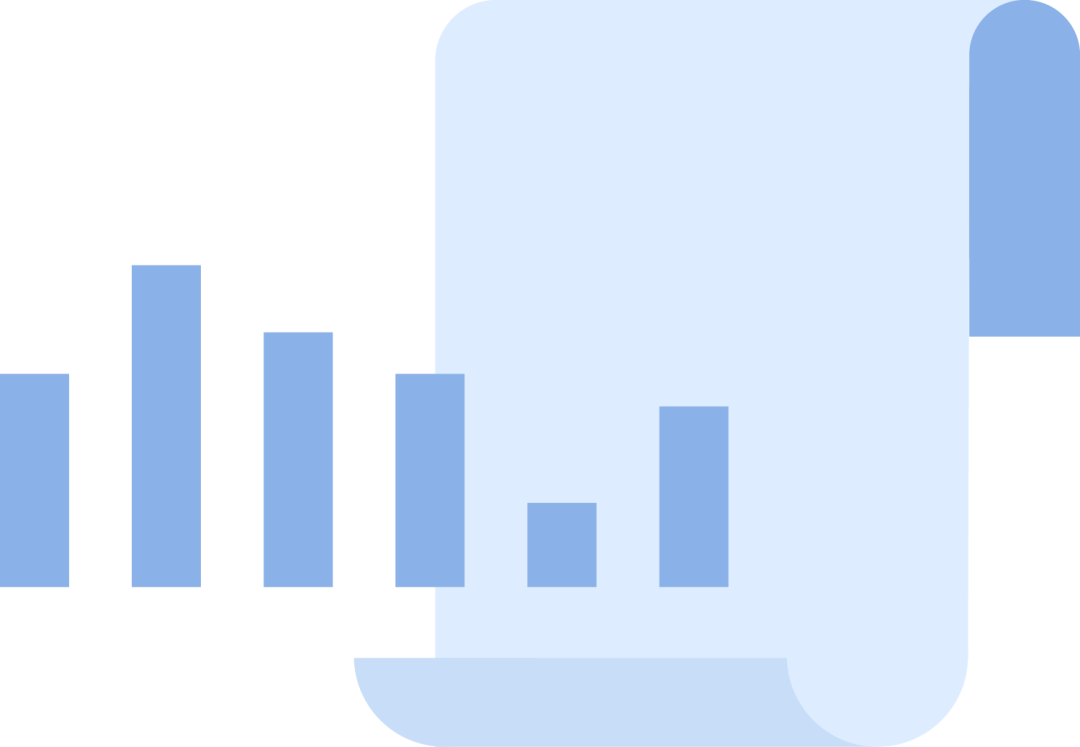
歡迎各位師生登錄學(xué)校正版化軟件平臺下載、使用正版軟件。如有更多正版軟件問題可咨詢QQ群:,或掃碼入群。
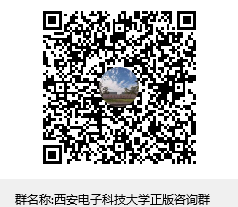
【End】
聲明:本站所有文章資源內(nèi)容,如無特殊說明或標(biāo)注,均為采集網(wǎng)絡(luò)資源。如若本站內(nèi)容侵犯了原著者的合法權(quán)益,可聯(lián)系本站刪除。
